كيفية تنفيذ تنسيق محرك أقراص فلاش منخفض المستوى
عادة ، إذا كنت بحاجة إلى تهيئة محرك أقراص فلاش ، فنحن نستخدم الإجراء القياسي المتوفر في نظام تشغيل Windows. لكن هذه الطريقة لها عدد من العيوب. على سبيل المثال ، حتى بعد تنظيف الوسائط ، يمكن للبرامج الخاصة استعادة المعلومات المحذوفة. بالإضافة إلى ذلك ، فإن العملية نفسها قياسية تمامًا ولا توفر ضبطًا دقيقًا لمحرك الأقراص المحمول.
لحل هذه المشكلة ، يتم استخدام التنسيق المنخفض المستوى. في بعض الحالات ، هذا هو الخيار الأكثر مثالية.
محتوى
تنسيق محرك أقراص منخفض المستوى
الأسباب الأكثر شيوعًا للحاجة إلى تنسيق منخفض المستوى هي كالتالي:
- يتم تخطيط محرك أقراص فلاش للنقل إلى شخص آخر ، ويتم تخزين البيانات الشخصية عليه. من أجل حماية نفسك من تسرب المعلومات ، فمن الأفضل إجراء عملية محو كاملة. غالباً ما يتم استخدام هذا الإجراء بواسطة الخدمات التي تعمل مع المعلومات السرية.
- لا أستطيع فتح المحتويات على محرك أقراص فلاش USB ، لا يتم الكشف عنها من قبل نظام التشغيل. لذلك ، يجب أن يتم إرجاعها إلى الحالة الافتراضية.
- عند الوصول إلى محرك أقراص USB ، فإنه يتجمد ولا يستجيب للإجراءات. على الأرجح ، أنه يحتوي على أجزاء مكسورة. إن استعادة المعلومات إليهم أو وضع علامة عليها ككتل رديئة سيساعد في التنسيق عند مستوى منخفض.
- عندما تصيب محرك أقراص فلاش USB مع الفيروسات ، في بعض الأحيان لا يمكنك إزالة التطبيقات المصابة بالكامل.
- إذا تم استخدام محرك أقراص USB المحمول كتوزيع توزيع لنظام التشغيل Linux ، ولكن تم التخطيط لاستخدامه مرة أخرى ، فمن الأفضل أيضًا مسحه.
- لأغراض وقائية ، لضمان موثوقية وأداء محركات أقراص فلاش USB.
من أجل تنفيذ هذه العملية في المنزل ، تحتاج إلى برنامج خاص. من بين البرامج الحالية ، من الأفضل التعامل مع هذه المهمة
اقرأ أيضا: كيفية إنشاء محرك أقراص فلاش USB قابل للتشغيل من نظام التشغيل Mac OS
الطريقة 1: أداة تنسيق المستوى المنخفض لمحرك الأقراص الصلبة
هذا البرنامج - واحدة من أفضل الحلول لمثل هذه الأغراض. يسمح لك بتنفيذ تنسيق محركات الأقراص ذات المستوى المنخفض وينظف ليس فقط البيانات ، ولكن جدول الأقسام نفسه و MBR. بالإضافة إلى ذلك ، إنها سهلة الاستخدام.
لذا ، قم بتنفيذ الخطوات البسيطة التالية:
- تثبيت الأداة. من الأفضل تنزيله من الموقع الرسمي.
- ثم قم بتشغيل البرنامج. عند فتح نافذة تظهر مع العرض لشراء النسخة الكاملة بمبلغ 3.3 دولار أو مواصلة العمل مجانا. النسخة المدفوعة ليس لديها قيود في سرعة إعادة الكتابة ، في النسخة المجانية ، السرعة القصوى 50 ميغابايت / ثانية ، مما يجعل عملية تنسيق طويلة. إذا كنت لا تستخدم هذا البرنامج في كثير من الأحيان ، سوف تعمل نسخة مجانية. انقر على الزر "متابعة مجانًا" .
- سيتم عرض النافذة التالية. ويعرض قائمة من وسائل الإعلام المتاحة. حدد محرك أقراص فلاش وانقر على زر "متابعة" .
- يعرض الإطار التالي معلومات حول محرك الأقراص المحمول ويحتوي على 3 علامات تبويب. نحن بحاجة إلى اختيار "مستوى منخفض المستوى" . افعل هذا ، الأمر الذي سيؤدي إلى فتح النافذة التالية.
- بعد فتح علامة التبويب الثانية ، تظهر نافذة تحتوي على تحذير بأنك حددت تنسيقًا منخفض المستوى. أيضا هناك سوف يشار إلى أن جميع البيانات سيتم تدميرها تماما وبشكل لا رجعة فيه. انقر على "FORMAT THIS DEVICE" .
- يبدأ التنسيق عند مستوى منخفض. يتم عرض العملية بأكملها في نفس النافذة. يشير النطاق الأخضر إلى النسبة المئوية للإكمال. أقل قليلاً السرعة وعدد القطاعات المنسقة. في أي وقت ، يمكنك إيقاف التنسيق إذا ضغطت على الزر "إيقاف" .
- عند الانتهاء ، يمكن إغلاق البرنامج.
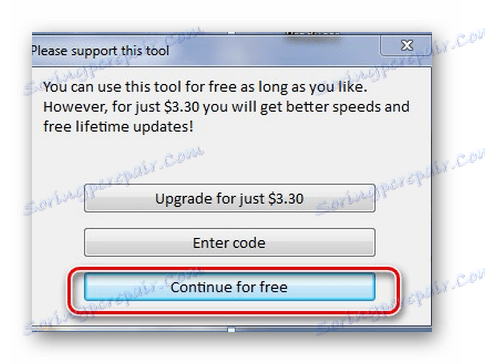
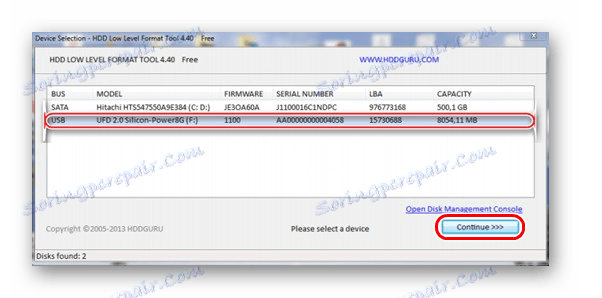
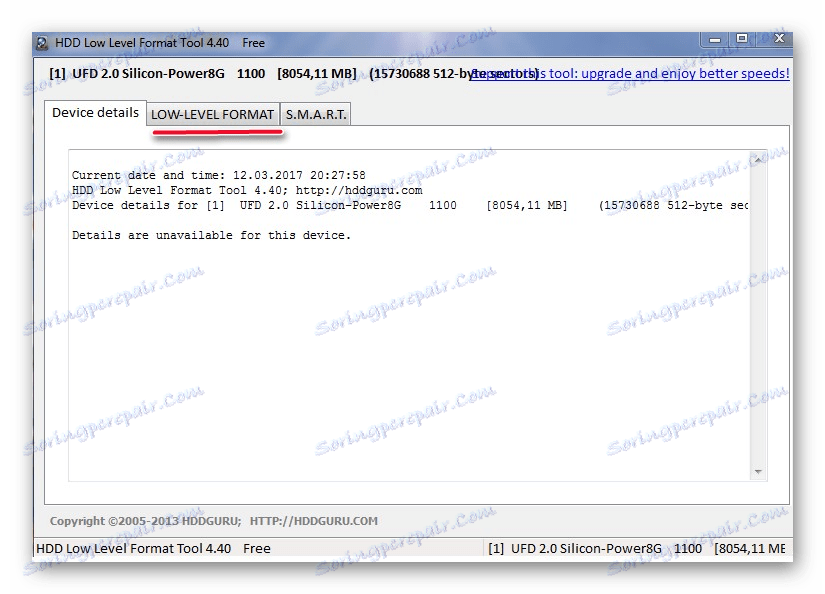
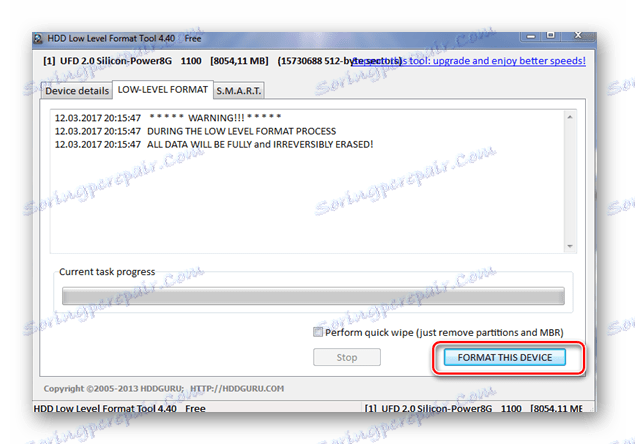
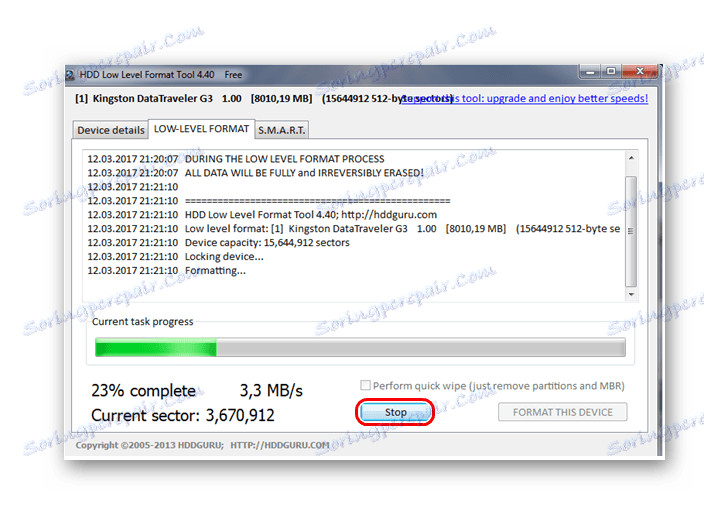
لا يمكنك العمل مع محرك أقراص USB محمول بعد إجراء التنسيق على مستوى منخفض. باستخدام هذا الأسلوب ، لا يوجد جدول تقسيم على الوسائط. للعمل الكامل مع محرك الأقراص ، تحتاج إلى إجراء تنسيق قياسي عالي المستوى. كيف نفعل ذلك ، اقرأ تعليماتنا.
الدرس: كيفية حذف المعلومات من محرك أقراص USB محمول بشكل دائم
الطريقة 2: ChipEasy و iFlash
تعمل هذه الأداة بشكل جيد عندما يفشل محرك الأقراص المحمول ، على سبيل المثال ، لا يتم الكشف عنه بواسطة نظام التشغيل أو يتوقف عند الوصول إليه. ينبغي أن يقال على الفور أنه لا يقوم بتنسيق محرك أقراص فلاش ، ولكن فقط يساعد على العثور على برنامج لتنظيفها على مستوى منخفض. عملية استخدامه هي كما يلي:
- تثبيت الأداة ChipEasy على جهاز الكمبيوتر الخاص بك. شغله
- تظهر نافذة تحتوي على معلومات كاملة حول محرك الأقراص المحمول: الرقم التسلسلي والطراز ووحدة التحكم والبرامج الثابتة والأهم من ذلك ، المعرفات الخاصة VID و PID. هذه البيانات سوف تساعدك على اختيار الأداة لمزيد من العمل.
- اذهب الآن إلى الموقع iFlash . أدخل قيم VID و PID المستلمة في الحقول المناسبة وانقر فوق الزر "بحث" لبدء البحث.
- على المعرفات المشار إليها لمحرك أقراص فلاش ، يعرض الموقع البيانات الموجودة. نحن مهتمون في عمود مع نقش "Utils" . سيكون هناك روابط إلى المرافق اللازمة.
- قم بتنزيل الأداة المساعدة المطلوبة وتشغيلها وانتظر حتى تنتهي عملية التنسيق ذات المستوى المنخفض.
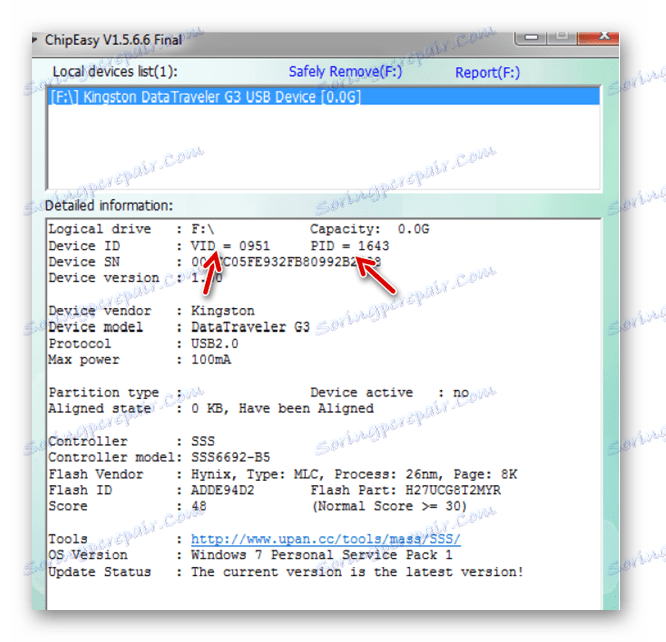
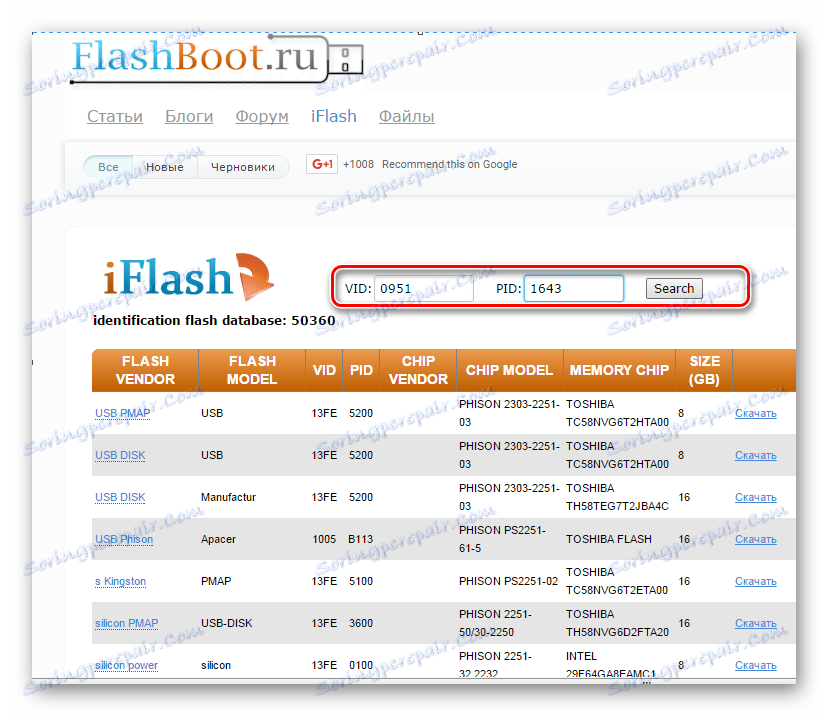
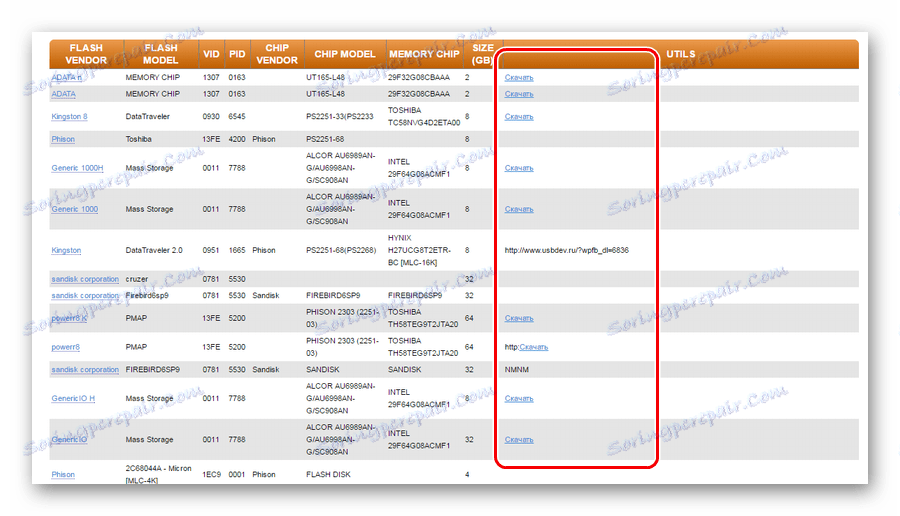
لمزيد من المعلومات حول استخدام موقع iFlash ، راجع المقالة حول استرداد محركات الأقراص Kingston (الطريقة 5).
الدرس: كيفية استعادة محرك أقراص فلاش كينغستون
إذا لم يكن لدى القائمة أداة مساعدة لمحرك الأقراص المحمول ، فأنت بحاجة إلى تحديد طريقة مختلفة.
اقرأ أيضا: دليل في حالة الكمبيوتر لا يرى محرك أقراص فلاش USB
الطريقة الثالثة: BOOTICE
غالبًا ما يستخدم هذا البرنامج لإنشاء محرك أقراص فلاش قابل للتشغيل ، ولكنه يسمح لك أيضًا بإجراء تنسيق منخفض المستوى. أيضا مع مساعدتها ، إذا لزم الأمر ، يمكنك تقسيم محرك أقراص فلاش إلى عدة أقسام. على سبيل المثال ، يتم ذلك عند وضع أنظمة ملفات مختلفة عليه. اعتمادا على حجم الكتلة ، فإنه من المناسب لتخزين معلومات منفصلة من كميات كبيرة والصغيرة. ضع في اعتبارك كيفية عمل التنسيق على مستوى منخفض باستخدام هذه الأداة المساعدة.
بالنسبة إلى مكان تنزيل BOOTICE ، يمكنك إجراء ذلك مع التنزيل WinSetupFromUsb . فقط في القائمة الرئيسية سوف تحتاج إلى الضغط على زر "Bootice" . 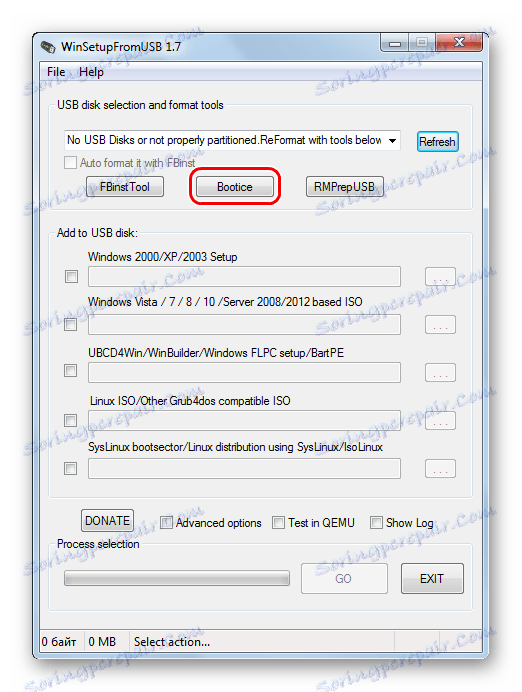
لمزيد من المعلومات حول استخدام WinSetupFromUsb ، راجع الدرس الخاص بنا.
الدرس: كيفية استخدام WinSetupFromUsb
على أي حال ، يبدو الاستخدام كما هو:
- قم بتشغيل البرنامج. تظهر نافذة متعددة الوظائف. نتحقق بشكلٍ افتراضي في حقل "قرص الوجهة" من أجل تنسيق محرك أقراص فلاش. يمكنك معرفة ذلك برسالة فريدة من نوعها. انقر فوق علامة التبويب "الأدوات المساعدة" .
- في النافذة الجديدة التي تظهر ، حدد "تحديد جهاز" .
- تظهر نافذة. اضغط عليها في زر "ابدأ التعبئة" . فقط في حالة ، تحقق مما إذا كان محرك أقراص فلاش الخاص بك محددًا في القسم الموجود تحت العلامة "القرص الفعلي" .
- قبل التنسيق ، يحذرك النظام من تدمير البيانات. قم بتأكيد بداية التنسيق باستخدام الزر "موافق" في النافذة التي تظهر.
- تبدأ عملية التنسيق عند مستوى منخفض.
- عند الانتهاء ، أغلق البرنامج.
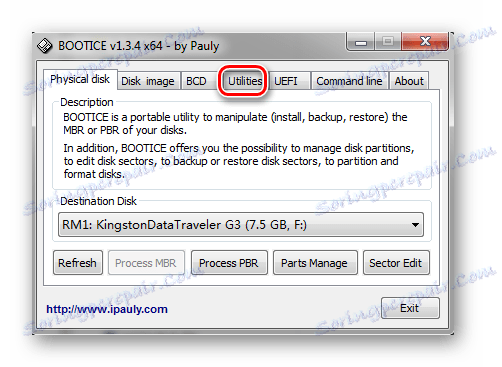
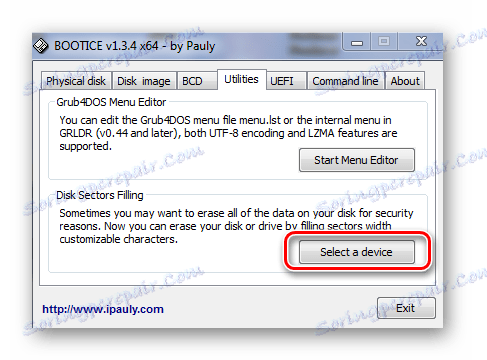
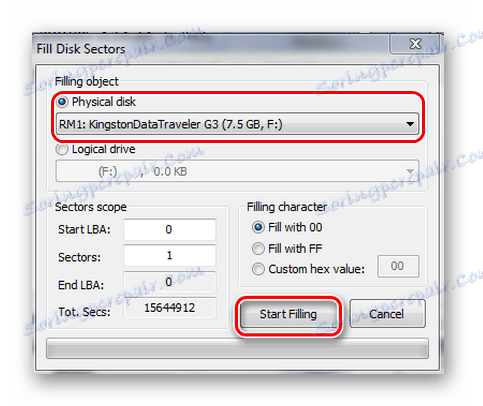
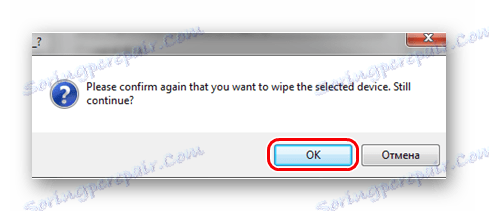
أي من الطرق المقترحة سيساعد على التعامل مع مهمة التنسيق على مستوى منخفض. ولكن ، على أي حال ، فمن الأفضل بعد كل شيء أن تفعل المعتاد ، بحيث يمكن أن يعمل الناقل المعلومات في الوضع العادي.